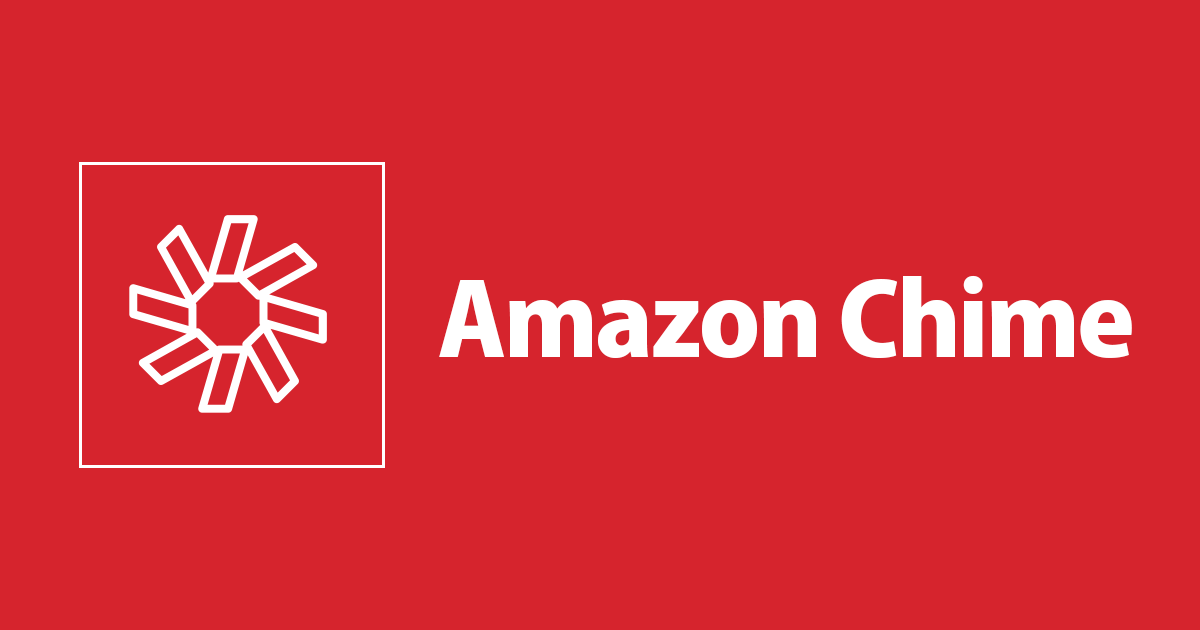![[速報] Slack で Amazon Chime Meetingsアプリが利用可能に![超簡単] #reinvent](https://devio2023-media.developers.io/wp-content/uploads/2019/12/reinvent2019_update_eyecatch.jpg)
[速報] Slack で Amazon Chime Meetingsアプリが利用可能に![超簡単] #reinvent
はじめに
こんにちは、大阪オフィスのちゃだいんです。
現在、AWS re:Invent 2019 in ラスベガスに参加しております。
[速報] [速報] Slack で Amazon Chime Meetingsアプリが利用可能になりました!
今日から、SlackユーザーはSlackのAmazon Chime Meetingsアプリを使用して、Slackワークスペースチャンネルと会話から直接、Amazon Chimeオンライン会議を開始および参加できます。Amazon Chime Basicを使用すると、ユーザーは1対1の音声通話とビデオ通話を開始し、参加者としてグループ会議に参加できます。
SlackのAmazon Chime Meetingアプリは、新しいアカウントを作成または管理することなくAmazon Chimeの使用を開始できるように、アプリを初めて使用するときに新しいユーザーを自動的に登録します。
Amazon Chime Meetings App for Slack is Now Available
早速やってみた
1.SlackでChimeアプリを有効にする
- 以下ページの
Visit Slack app directory to installへ進みます
Amazon Chime Meetings App for Slack - Amazon Web Services

- Slackブラウザ版にて、Chimeアプリの説明が表示されたので、追加します

- リクエスト承認を聞かれたので許可します

- Slackワークスペースへの追加が完了しました!

2.Chimeアプリを呼び出す
- Slackにて
/chimeと入力し送信すると、セットアップを完了させてくださいと言われました

- プライバシー保護ポリシーへの承認を行います
-
そうすると、次は
/chimeを入力すると有効になってました

- チャンネルに「参加するボタン」がコメントされました。これでチャンネルのメンバーが参加できるようです

3. 実際にテレビ会議をしてみる
- 「参加する」を押すと、マイクとスピーカーの使用を聞かれたので、[User my computer`s...]を選びます

- Chimeのページが別タブで立ち上がりました!

- メンバーに参加してもらったら、お互いの顔をミーティングができました。チャットもできます!

感想
普段Slackを利用しているユーザーであれば、とても簡単に Amazon Chime を利用できるようになりました。
これを機会に是非一度、Chime を使ってみてはいかがでしょうか?
以上、現場からでした。

![[レポート] マルチチャネル・コミュニケーションを改善する #BIZ201 #reinvent](https://devio2023-media.developers.io/wp-content/uploads/2022/11/eyecatch_reinvent2022_session-report.png)